| 本栏目:【PhotoShop教程】 | 内容为:Photoshop的信息面板会显示当前鼠标在图像中的XY坐标,如下图鼠标的热点正处在这幅图像横方向第93个,竖方向第50个像素处: 所谓鼠标热点是指鼠标光标中起定位作用的那一点,不同的光标热点位置也不一样。上图的热 |
Photoshop的信息面板会显示当前鼠标在图像中的XY坐标,如下图鼠标的热点正处在这幅图像横方向第93个,竖方向第50个像素处:


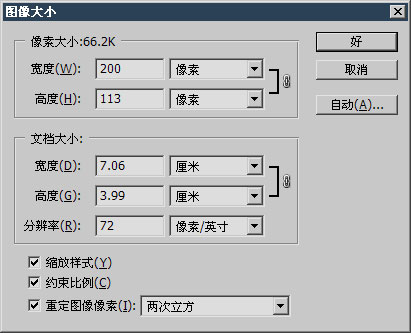


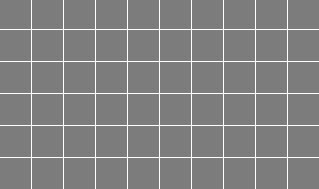
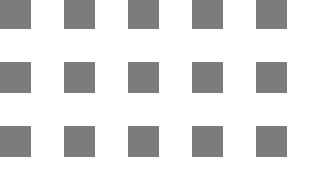
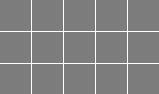

现有A、B、C、D四个像素,要将2x2扩成3x3,那么就要多出5个像素。图中的标号是1、2、3、4、5。
如何确定这原先并不存在的像素的颜色呢?是将现有两个像素的颜色值取平均,去作为新像素的颜色。
也就是说AB运算后得出1;AC运算后得出2;BD得出4;CD得出5;3则是由1245运算得出的。
注意:以上内容是为了便于大家理解而打的比方,真正的图像运算概念和过程远比这复杂的多。
[5]
[上一篇:Photoshop如何新建图像
] |
| [下一篇:Photoshop画笔工具的完全使用手册 ] |

